

Всем привет. Так как мой ноутбук уже не «молод», а установленная на нём десятая винда начала притормаживать, мне пришлось искать способы её ускорить. Исследовав просторы Всемирной паутины, я нарыл множество интересных продуктов. Протестировав все, я выделил, на мой взгляд, самые лучшие программы для ускорения работы компьютера (Windows 10).
Очистка
Принцип действия в разных продуктах отличается, поэтому я разделил их на три условные группы. Первая – это «чистильщики». Суть их в том, что они очищают систему от накопившегося хлама – нерабочих ярлыков, давно не использующихся служебных файлов, другого трэша. Всё это отнимает память, нагружает процессор, затормаживает его работу. Больше всего мне пришлись по душе три представителя данной группы, о них подробнее:
КАК ОПТИМИЗИРОВАТЬ И УСКОРИТЬ РАБОТУ WINDOWS 10 ДЛЯ ИГОР И РАБОТЫ В 2023 ГОДУ
Wise Disc Cleaner

Wise Disc Cleaner – замечательная программа для ускорения работы компьютера (Windows 10), бесплатно плюс качественно почистит весь накопившийся системный мусор и сделает дефрагментацию. Интерфейс наглядный, лаконичный, на русском языке.
Glary Utilities

Glary Utilities – ещё один отличный бесплатный русифицированный продукт, специализирующийся на избавлении Виндовс от собравшегося за время работы хлама.
- Удаление временных файлов.
- Чистка реестра, памяти ПК, истории браузера.
- Резервное копирование данных.
- Дефрагментация жёсткого диска.
- Просмотр сведений о системе.
CCleaner

CCleaner Free – на сегодняшний день, пожалуй, самый популярный «чистильщик». Полюбился он пользователям Виндовс за доступность, компактность, простоту, понятность, тщательность очистки, скорость работы и поддержку русского языка.
Оптимизация
Вторая группа — это «оптимизаторы». В ней я выделил троицу лидеров. Итак, встречайте.
Ускоритель компьютера

«Ускоритель компьютера» в моём рейтинге оптимизаторов 10 винды занял первую позицию, а всё потому, что он позволяет в два клика выполнить качественную очистку и настройку системы.
- Выполнение глубокого сканирования ОС.
- Устранение ошибок.
- Просмотр подробных отчётов.
- Удаление неиспользуемых программ.
- Настройка параметров автоматической загрузки.
- Поиск слишком больших и повторяющихся файлов.
- Настройка планировщика (автоматическая оптимизация).
Advanced SystemCare 7

Как ускорить Windows 10, оптимизировать для игр, повысить производительность компьютера
Advanced SystemCare 7 подкупила меня тем, что полностью направлена на удобство пользователя. Функционал этой утилиты впечатляет, но пользоваться ей очень просто. После запуска выполнится анализ системы. Затем утилита расскажет о проблемных местах и предложит варианты их ликвидации.
Windows Manager

Windows Manager – это именно тот оптимизатор, который я бы присоветовал тем, кто хорошо разбирается во «внутреннем мире» компов, например, системным администраторам для выполнения тонкой настройки Windows 10.
Игры
Третья группа – «геймеры», то есть программы, ускоряющие работу компьютера с Windows 10 для игр. В этой категории я порекомендовал бы Game Fire и Razer Game Booster. Оба продукта по праву претендуют на звание лучших
- Настройка ОС для улучшения качества игрового процесса.
- Ускорение запуска, стабильность работы игр.
- Дефрагментация папок с играми.
- Переход в турборежим.


Выше я привёл вам мой личный рейтинг среди «ускорителей» Виндовс 10. Кто-то может с ним не согласится. Пишите в комментариях, обсудим. Всем пока.
Источник: itswat.ru
Как ускорить компьютер

Распространенное явление — компьютер стал тормозить, Windows запускается по десять минут, а для того, чтобы дождаться открытия браузера нужно иметь хорошее терпение. В этой статье поговорим о самых простых способах ускорить работу компьютера с Windows 10, Windows 8.1 и 7.
Инструкция предназначена в первую очередь для начинающих пользователей, которые ранее не задумывались о том, как различные MediaGet, Zona, Mail.Ru агент или другое ПО влияют на скорость работы, любят устанавливать многочисленные программы, ускоряющие работу компьютера или предназначенные для его очистки. Но, конечно, это не единственные возможные причины медленного компьютера, которые я здесь рассмотрю. В общем, приступаем.
Обновление 2015: руководство было почти полностью переписано, чтобы в большей степени соответствовать сегодняшним реалиям. Добавлены дополнительные пункты и нюансы, призванные улучшить производительность вашего ПК или ноутбука.
Как ускорить работу компьютера — основные принципы
Прежде чем говорить о конкретных действиях, которые можно предпринять с целью ускорения работы компьютера, имеет смысл отметить некоторые основные аспекты, которые влияют на скорость работы операционной системы и оборудования.
Все отмеченные пункты одинаковы для Windows 10, Windows 8.1 и 7 и относятся к тем компьютерам, которые раньше работали нормально (поэтому я не отмечаю в списке, например, малое количество оперативной памяти, рассчитывая на то, что ее достаточно).
- Одна из главных причин того, что компьютер медленно работает — всевозможные фоновые процессы, то есть действия тех программ, которые компьютер выполняет «скрытно». Все те значки, которые вы видите (а часть из них нет) справа внизу в области уведомлений Windows, процессы в диспетчере задач — все это использует ресурсы вашего компьютера, замедляя его работу. У среднего пользователя почти всегда более половины работающих в фоновом режиме программ попросту не нужны там.
- Проблемы с работой оборудования — если вы (или другой человек, который устанавливал Windows) не позаботились о том, чтобы для видеокарты и другого оборудования были установлены официальные драйвера (а не те, что операционная система устанавливает самостоятельно), если какое-то оборудование компьютера ведет себя странно, или компьютер подает признаки перегрева — стоит этим заняться, если вас интересует быстро работающий компьютер. Также, не следует ожидать молниеносных действий от устаревшего оборудования в новых условиях и с новым программным обеспечением.
- Жесткий диск — медленный жесткий диск, сильно заполненный или выходящий из строя HDD могут приводить к медленной работе и зависаниям системы. Если жесткий диск компьютера подает признаки неправильной работы, например, издает странные звуки, следует задуматься о его замене. Отдельно отмечу, что на сегодняшний день приобретениеSSD вместоHDD обеспечивает, пожалуй, самый очевидный прирост скорости работы ПК или ноутбука.
- Вирусы и вредоносные программы — вы можете не знать о том, что на вашем компьютере установлено что-то потенциально нежелательное или вредное. А оно, в свою очередь, охотно будет использовать свободные системные ресурсы. Естественно, стоит удалить все подобные вещи, а вот о том, как это сделать — подробнее напишу ниже в соответствующем разделе.
Пожалуй, все основное перечислил. Переходим к решениям и действиям, которые могут помочь в нашей задаче и убрать тормоза.
Удалите программы из автозагрузки Windows
Первая и основная причина, по которой компьютер долго загружается (т.е. до того момента, когда вы сможете уже наконец что-то запустить в Windows), а также дико медленно работает у начинающих пользователей — огромное количество самых различных программ, которые запускаются автоматически при старте Windows. Пользователь может даже знать о них, но считать, что они нужны и не придавать им особого значения. Однако, даже современный ПК с кучей ядер процессора и значительным объемом оперативной памяти может начать серьезно тормозить, если не следить за тем, что именно в автозагрузке.
Почти все программы, автоматически запускаемые при входе в Windows, продолжают выполняться в фоновом режиме во время вашего сеанса работы. Однако не все они там нужны. Типичные примеры программ, которые не стоит держать в автозагрузке, если вам важна скорость работы и требуется убрать тормоза компьютера:
- Программы принтеров и сканеров — если вы печатаете из Word и других редакторов документов, сканируете через какую-то собственную программу, тот же Word или графический редактор, то не все программы производителей принтера, МФУ или сканера в автозагрузке не нужны — все необходимые функции будут работать и без них, а если какая-то из таких утилит понадобится, просто запустите ее из списка установленных программ.
- Торрент-клиенты — тут не все так однозначно, но в общем случае, если у вас постоянно не стоит масса файлов на закачку, не нужно держать uTorrent или другой клиент в автозагрузке: когда вы что-то решите скачать, он запустится сам. В остальное время он, мешая работе, постоянно работает с жестким диском и использует трафик, что в сумме может оказывать нежелательный эффект на производительность.
- Утилиты для очистки компьютера, сканеры USB и прочие сервисные программы — если у вас установлен антивирус, то его достаточно в списке автоматически загружаемых программ (а если не установлен — установите). Все остальные программы, которые призваны все ускорить и защитить в автозагрузке не нужны в подавляющем большинстве случаев.
Чтобы удалить программы из автозагрузки, вы можете использовать стандартные средства ОС. Например, в Windows 10 и Windows 8.1, можно нажать правой кнопкой мыши по «Пуск», открыть диспетчер задач, нажать кнопку «Подробнее» (если отображается), а потом перейти на вкладку «Автозагрузка» и посмотреть, что там имеется и там же отключить программы в автозагрузке.
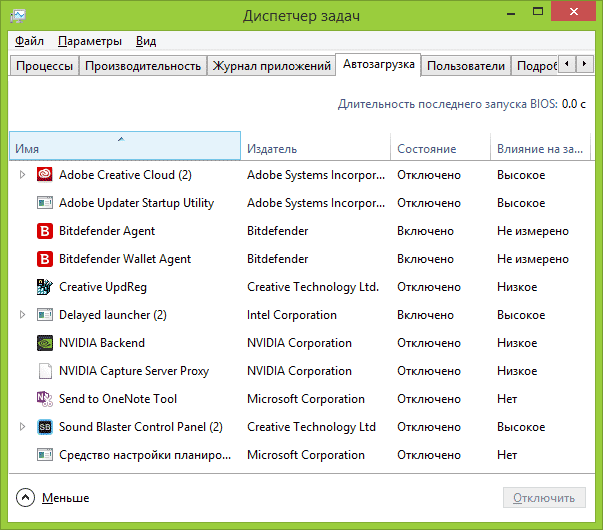
Многие из нужных программ, которые вы устанавливаете, могут автоматически добавить себя в список автозагрузки: Skype, uTorrent и другие. Иногда это хорошо, иногда — плохо. Чуть более плохая, но более частая ситуация — когда вы быстро устанавливаете нужную программу, нажимая кнопку «Далее», соглашаетесь со всеми пунктами «Рекомендуется» и, помимо самой программы, приобретаете некоторое количество программного хлама, который распространяется таким образом. Это не вирусы — просто различное программное обеспечение, которое вам не нужно, но все равно появляется на вашем ПК, запускается автоматически и порой его не так то просто удалить (например, всяческие Спутник Mail.ru).
Удалите вредоносные программы
Многие пользователи даже не догадываются, что у них на компьютере что-то не так и им невдомек, что тормозит он по причине имеющихся на нем вредоносных и потенциально нежелательных программ.
Многие, даже отличные, антивирусы не обращают внимания на такого рода ПО. Но на него стоит обратить внимание вам, если вас не устраивает загрузка Windows и запуск программ по несколько минут.

Самый простой способ быстро убедиться, являются ли вредоносные программы причиной медленной работы именно вашего компьютера — запустить сканирование с помощью бесплатных утилит AdwCleaner или Malwarebytes Antimalware и посмотреть, что они найдут. Во многих случаях, простая очистка с помощью этих программ уже значительно улучшает видимую производительность системы.
Программы для ускорения компьютера
Многим знакомы разного рода программы, обещающие ускорить работу Windows. Сюда можно отнести CCleaner, Auslogics Boostspeed, Razer Game Booster — есть много аналогичных инструментов.
Стоит ли использовать такие программы? Если по поводу последней я скажу, что скорее нет, то насчет первых двух — да, стоит. Но в контексте ускорения работы компьютера только для того, чтобы вручную выполнить часть из тех пунктов, которые были описаны выше, а именно:
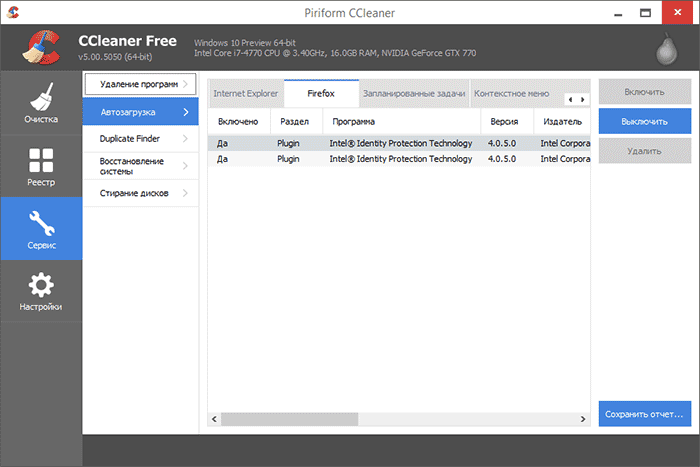
- Удалить программы из автозагрузки
- Удалить ненужные программы (например, с помощью деинсталлятора в CCleaner)
И, наконец, программы, «ускоряющие работу компьютера», находящиеся в автозагрузке и их работа в фоне ведет к снижению производительности, а не наоборот.
Удалите все лишние программы

По тем же причинам, что описаны выше, на вашем компьютере может быть большое количество совершенно не нужных программ. Кроме тех, которые были случайно установлены, скачены из Интернета и давно забыты за ненадобностью, на ноутбуке также могут находиться программы, которые установил туда производитель. Не стоит думать, что все они нужные и несут пользу: различные McAfee, Office 2010 Click-to-Run и различное другое предустановленное ПО, за исключением того, что предназначено непосредственно для управления аппаратными средствами ноутбука, вам не нужно. А установлено оно на компьютере при покупке лишь потому, что производитель получает за это деньги от разработчика.
Обновите Windows и драйвера видеокарты

Если у Вас лицензионная Windows, то я бы рекомендовал устанавливать все обновления автоматически, что можно настроить в Центре обновления Windows (хотя, по умолчанию, там уже так и установлено). Если же вы продолжаете пользоваться нелегальной копией, то могу лишь сказать, что это не самый разумный выбор. Но вы навряд ли мне поверите. Так или иначе, в вашем случае обновления, наоборот, нежелательны.
Установите SSD
Если вы раздумываете, увеличить ли оперативную память с 4 Гб до 8 Гб (или другие варианты), купить новую видеокарту или сделать что-то еще, чтобы на компьютере все запускалось быстрее, я настойчиво рекомендую вам приобрести SSD накопитель вместо обычного жесткого диска.
Разве что в тех случаях, когда апгрейд вам требуется исключительно для игр и для того, чтобы увеличить FPS, резоннее будет приобрести новую видеокарту.
Очистите жесткий диск

Проведите дефрагментацию жесткого диска

Внимание: данный пункт, думаю, на сегодняшний день устарел. Современные ОС Windows 10 и Windows 8.1 дефрагментируют жесткий диск в фоновом режиме, когда вы не используете компьютер, а для SSD дефрагментация вообще не нужна. С другой стороны, процедура и не навредит.
Если у вас обычный жесткий диск (не SSD) и с момента установки системы прошло достаточно много времени, устанавливались и удалялись программы и файлы, то немного ускорить скорость работы компьютера может дефрагментация диска. Для того, чтобы ей воспользоваться в окне проводника кликните правой кнопкой мыши по системному диску, выберите пункт «Свойства», затем — вкладку «Сервис», а на ней нажмите кнопку «Дефрагментация» («Оптимизировать» в Windows 8). Этот процесс может занять продолжительное время, так что можете запустить дефрагментацию перед уходом на работу или в образовательное учреждение и к вашему приходу все будет готово.
Настройка файла подкачки
В некоторых случаях имеет смысл самостоятельно настроить работу файла подкачки Windows. Самый распространенный из таких случаев — ноутбук с оперативной памятью 6-8 Гб или больше с HDD (не SSD). Учитывая, что жесткие диски на ноутбуках традиционно медленные, в описанной ситуации для повышения скорости работы ноутбука, можно попробовать отключить файл подкачки (за исключением отдельных сценариев работы — например, профессиональное редактирование фото и видео).
Заключение
- Убрать все ненужные программы из автозагрузки. Оставить антивирус и, возможно, возможно, Skype или другую программу для общения. Торрент-клиенты, панели управления NVidia и ATI, различные прибамбасы, включенные в «сборки» Windows, программы принтеров и сканеров, фотокамер и телефонов с планшетами — все это и многое другое в автозагрузке не нужно. Принтер будет работать, KIES можно запустить и так, торрент запустится автоматически, если вы решите что-то скачать.
- Удалить все лишние программы. Не только в автозагрузке есть ПО, влияющие на скорость работы компьютера. Многочисленные Защитники Яндекс и Спутники Mail.ru, ненужные программы, которые были заранее предустановлены на ноутбук и т.д. — все это может также влиять на скорость работы компьютера, имея запущенные системные службы для своей работы и другими способами.
- Обновите Windows и драйвера для видеокарты.
- Удалите ненужные файлы с жесткого диска, высвободите больше пространства на системном HDD. Нет смысла хранить терабайты уже просмотренных фильмов и образов с дисками игр локально.
- Установите SSD, если есть такая возможность.
- Настроить файл подкачки Windows.
- Дефрагментировать жесткий диск. (если это не SSD).
- Не устанавливайте нескольких антивирусов. Один антивирус — и все, дополнительные «утилиты для проверки флешки», «анти трояны» и прочее не устанавливайте. Тем более, второй антивирус — в некоторых случаях это приводит к тому, что единственный способ заставить компьютер нормально работать — переустановка Windows.
- Проверьте компьютер на вирусы и наличие вредоносных программ.
Надеюсь, эти советы кому-то помогут и позволят ускорить работу компьютера без переустановки Windows, к которой часто прибегают при любых намеках на «тормоза».
Источник: remontka.pro
Семь лучших программ по Оптимизации и ускорению Windows 7 8.1 10


Добрый день, друзья. Оптимизатор Windows 10 – 7. Часть людей считают, что Виндовс 10 более медленная операционка, чем её предшественница 7. Вполне возможно, что так оно и есть. Но, если это действительно так, тогда для неё нужны и специальные программы, которые будут её отлично оптимизировать. Заодно, система будет работать более быстро.
Итак, мы разберём семь подобных русскоязычных программ, отлично работающих в системе Windows 10 и других версиях. Эти семь программ проводят режим очистки ОС автоматически и ускоряют функционирование компьютера в целом. Подобных программ довольно много, поэтому я приведу те из них, которые применял сам и, разумеется, одной из них и сейчас пользуюсь. Пройдя по ссылкам после описания софта, вы сможете более подробно узнат об этих программах.

Семь программ для ускорения Windows
Ashampoo WinOptimizer
Я думаю, многие из вас имеют представление про компанию Ashampoo (данный производитель в 2000-х производил известный софт для записи лазерных дисков). Программы этого производителя обычно просты в управлении, и довольно удобны.
Другими словами, как только вы запускаете программу, сразу начинаете проверять её на работоспособность, не тратя лишнее время. Ashampoo – это именно та программа, которая довольно быстро и с легкостью занимается ускорением ОС. Также, у неё понятный дизайн, который не требует лишнего изучения.

Запустив софт, вам станет ясно, что её дизайн имеет много окошек: очистка, оптимизация, защита. Когда данный софт проведёт анализ ОС, он вам покажет, какие изменения в ОС необходимо произвести. Ваша задача, согласиться с программой и начать оптимизацию.